Zmień swój telefon w bezprzewodową mysz za pomocą WifiMouse
W dzisiejszych czasach większość ludzi woli używać bezprzewodowej myszy i klawiatury niż przewodowej. Jeśli z jakiegoś powodu istniejąca klawiatura i mysz nie działają poprawnie, możesz tymczasowo użyć oprogramowania o nazwie WifiMouse , które pomoże Ci przekształcić telefon z Androidem(Android) w bezprzewodową mysz i klawiaturę. Zobaczmy, jak z niego korzystać.
Zmień(Turn Android) telefon z Androidem w bezprzewodową mysz za pomocą WifiMouse
WifiMouse to narzędzie, które pomaga zdalnie sterować komputerem z systemem Windows 10(control your Windows 10 PC remotely) z telefonu komórkowego z systemem Android(Android) . Najlepsze jest to, że jest to oprogramowanie typu open source, a kod źródłowy jest dostępny na Github . Posiada jedyną funkcjonalność, dzięki której użytkownicy mogą wypróbować to narzędzie, gdy ich dedykowana klawiatura lub mysz nie działa poprawnie.
Mówiąc o bezpieczeństwie, możesz ustawić hasło, aby inne osoby nie mogły uzyskać zdalnego dostępu do twojego komputera za pomocą tego oprogramowania. Aby nawiązać połączenie między telefonem a komputerem, muszą one być podłączone do tej samej sieci Wi(WiFi) -Fi .
Pobierz, skonfiguruj i używaj WifiMouse w systemach Windows i Android(Download, setup, and use WifiMouse on Windows and Android)
Aby rozpocząć korzystanie z WifiMouse , musisz wykonać następujące kroki:
- Pobierz i zainstaluj WifiMouse na komputerze z systemem Windows(Windows) i telefonie z systemem Android(Android)
- Zbuduj serwer na PC
- Połącz się z serwerem na urządzeniu mobilnym z systemem Android(Android)
Dostępna jest wersja przenośna dla komputerów z systemem Windows(Windows) . Jeśli nie chcesz go instalować, możesz pobrać i uruchomić przenośną wersję WifiMouse . Po otwarciu możesz znaleźć takie okno-
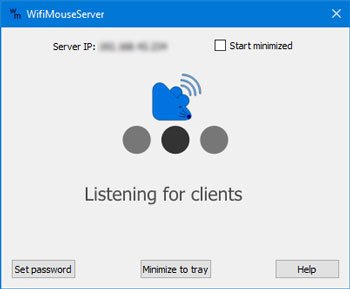
Następnie zainstaluj tę aplikację na swoim telefonie z Androidem(Android) i otwórz ją odpowiednio. Pierwsze okno wygląda mniej więcej tak-
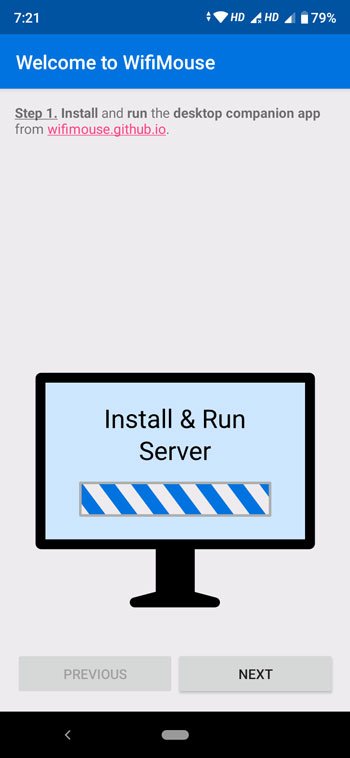
Kliknij przycisk DALEJ(NEXT ) , aby znaleźć dostępne serwery. Ponieważ już otworzyłeś narzędzie na komputerze z systemem Windows(Windows) , powinieneś znaleźć nazwę swojego komputera na ekranie telefonu komórkowego. Musisz dotknąć nazwy swojego komputera, aby połączyć telefon z tym serwerem/komputerem.

Po kliknięciu przycisku DALEJ(NEXT) powinieneś znaleźć wszystkie opcje znane również jako kategorie zdalne, w tym Mysz(Mouse) i klawiatura(Keyboard) , Screen Mirror , Menedżer plików(File Manager) itp. Jeśli potrzebujesz otworzyć Menedżera zadań(Task) lub uzyskać dostęp do opcji zasilania, możesz z tego skorzystać Sekcja „PILOTY” w aplikacji.
WSKAZÓWKA(TIP) : Te aplikacje na Androida pomogą Ci(Android apps will help you control your Windows 10 PC) zdalnie sterować komputerem z systemem Windows 10.
Jeśli chcesz, możesz pobrać to oprogramowanie z oficjalnej strony internetowej(official website)(official website) . Chociaż możesz pobrać to oprogramowanie dla systemów Windows(Windows) , Mac i Linux , musisz mieć telefon komórkowy z systemem Android , ponieważ wersja iOS nie jest dostępna. Upewnij(Please) się, że masz Androida(Android) 4.1 lub nowszą wersję.
Inne podobne narzędzia, które mogą Cię zainteresować:(Other similar tools that may interest you:)
- Ujednolicony pilot na PC .
- Oprogramowanie zdalnej myszy .
Related posts
Udostępniaj pliki każdemu dzięki funkcji Wyślij w dowolnym miejscu na komputer z systemem Windows
Oprogramowanie Chameleon zmienia tapetę w zależności od warunków pogodowych
VirtualDJ to darmowe wirtualne oprogramowanie DJ na komputery z systemem Windows
Otwórz ponownie ostatnio zamknięte foldery, pliki, programy, okna
Wymaż swoje dane, aby nikt nigdy nie mógł ich odzyskać za pomocą OW Shredder
Najlepsze darmowe oprogramowanie harmonogramu dla Windows 11/10
Auslogics Windows Slimmer: Usuwa niechciane pliki i zmniejsza rozmiar systemu operacyjnego
Comet (zarządzane czyszczenie dysku): alternatywa dla narzędzia do czyszczenia dysku systemu Windows
Twórz obrazy przyjazne dla sieci za pomocą Bzzt! Edytor obrazów na komputer z systemem Windows
Zmierz prędkość sieci lokalnej za pomocą narzędzia do testowania prędkości sieci LAN
Zmień datę utworzenia znacznika czasu w pliku za pomocą NewFileTime
Windows Easy Switcher pozwala przełączać się między oknami tej samej aplikacji
Konwertuj AVCHD na MP4 za pomocą tych darmowych konwerterów dla Windows 11/10
Najlepsze darmowe oprogramowanie skanera kodów kreskowych dla systemu Windows 10
Konwertuj EPUB na MOBI - Darmowe narzędzia do konwersji dla Windows 10
Jak przenieść zainstalowane programy na inny dysk w systemie Windows 10
Ukryj mój Windows pozwala ukryć uruchomione programy na pulpicie i pasku zadań
Dziel i łącz pliki za pomocą Split Byte, darmowego oprogramowania do rozdzielania i łączenia plików
Narzędzie do naprawy długiej ścieżki naprawi błędy zbyt długiej ścieżki w systemie Windows 10
Jak zamienić dyski twarde w systemie Windows 11/10 za pomocą funkcji Hot Swap?
